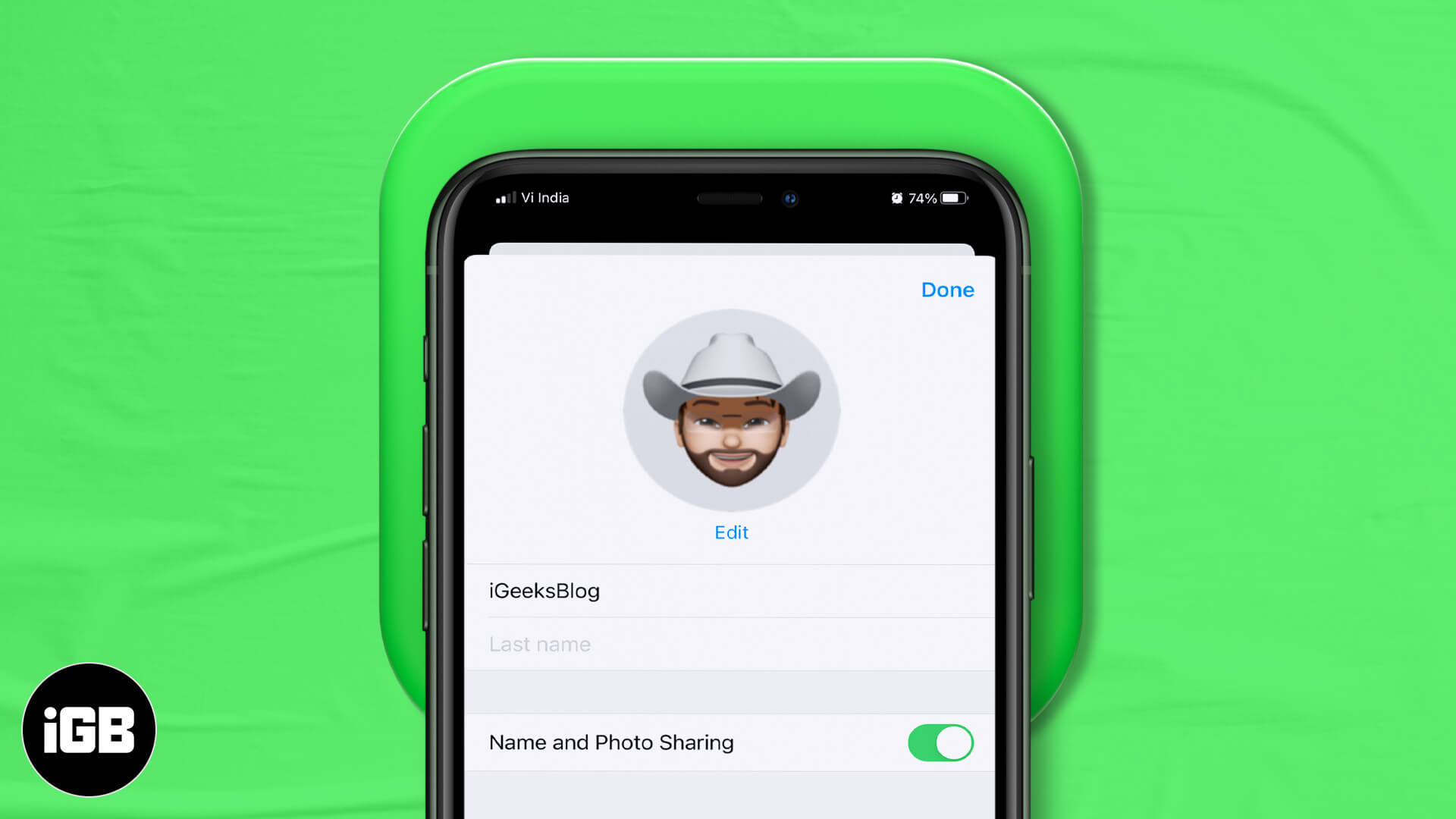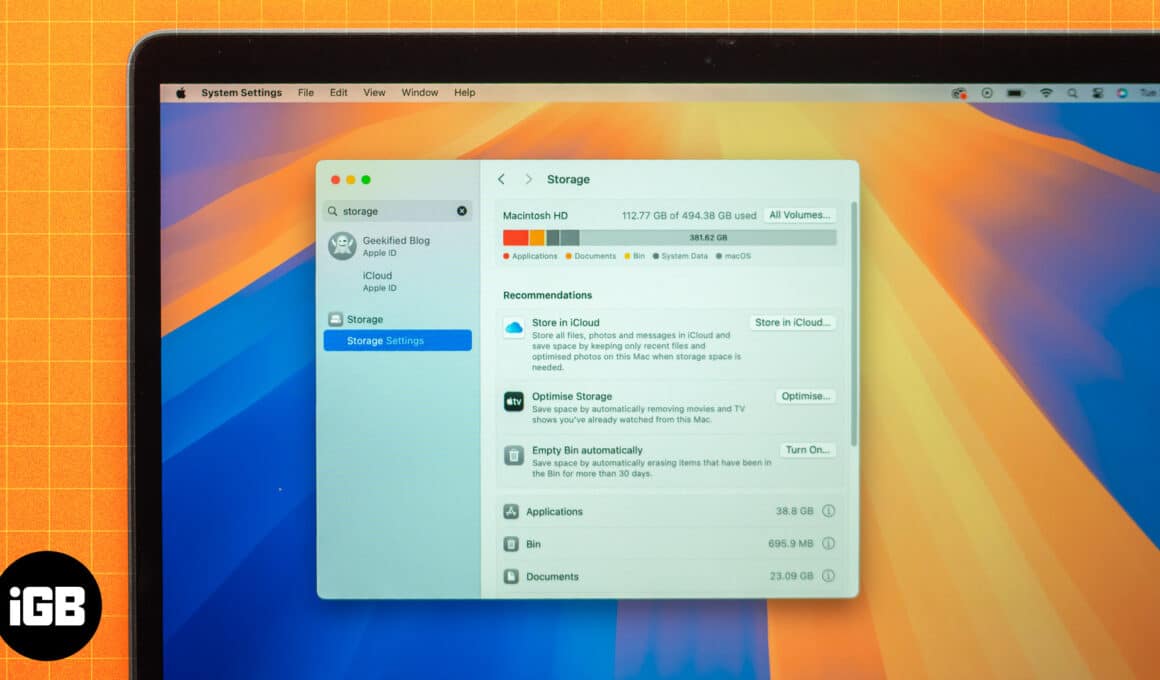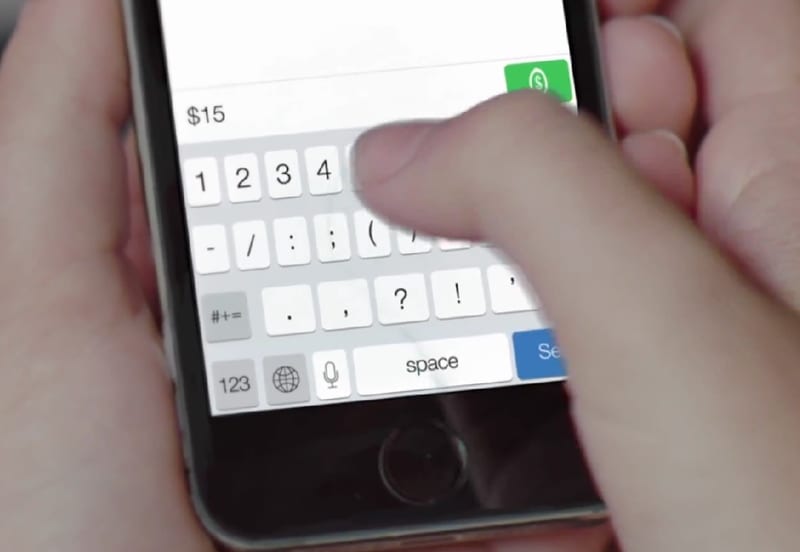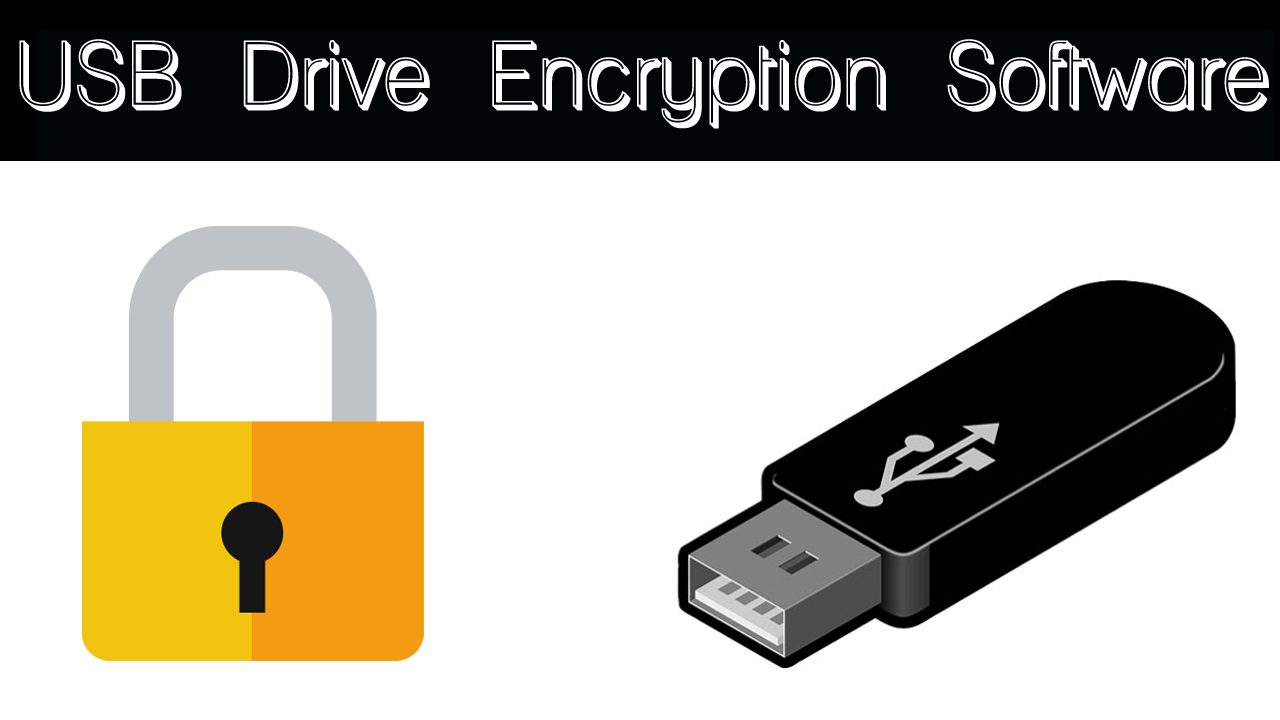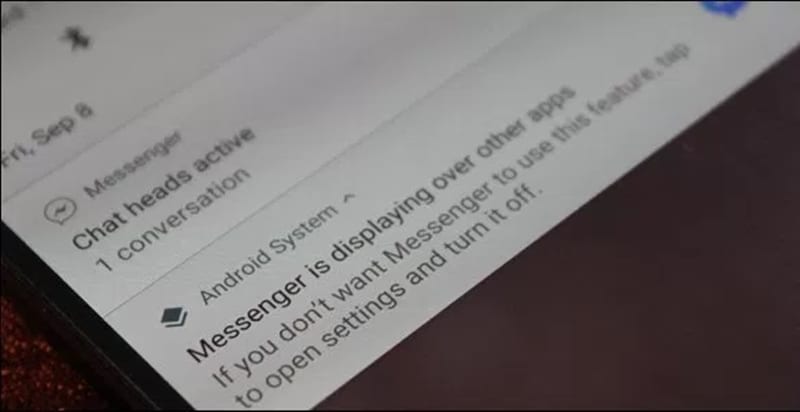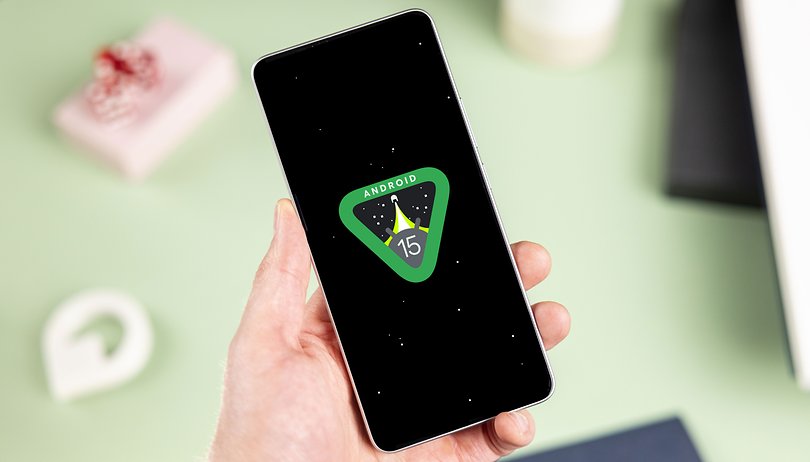Uvedli jsme průvodce, jak opravit a monitorovat problém s přehříváním ve Windows 10. Podívejte se tedy na kompletní metodu popsanou níže, abyste mohli pokračovat.
Jak dnes víme, uživatelé používají Windows 10, ale má to jednu nevýhodu, protože uživatelé si stěžují na problém s teplotou procesoru Windows 10. Přehřívání je špatným znamením účinnosti zařízení, protože snižuje výkon počítače a poškozuje váš počítač.
Jak opravit a monitorovat problém s teplotou procesoru Windows 10
Průvodce, o kterém budeme diskutovat níže, vám pomůže vyřešit problém s teplotou procesoru ve Windows 10. Podívejte se tedy na kroky níže, abyste mohli postupovat všemi možnými způsoby, které vám mohou pomoci problém vyřešit.
#1 Použití nástroje Power-Troubleshooter
- Do vyhledávacího pole zadejte řešení potíží a vyberte jej.
- Na levé straně vyberte Zobrazit a poté klikněte na Power-Troubleshooter.
- Klikněte na další a postupujte podle pokynů.
Proveďte čisté spuštění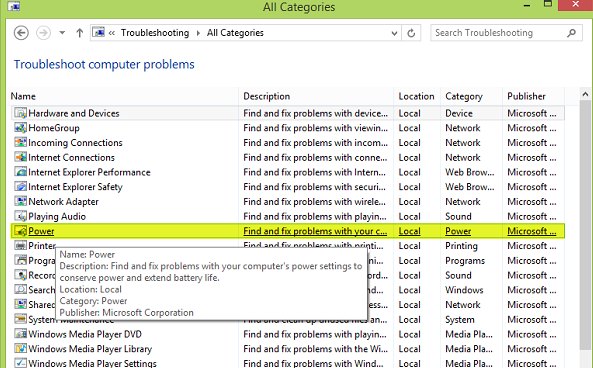
#2 Zakázání spouštění nechtěných aplikací spolu se systémem Windows
Čisté spouštění zakáže všechny aplikace, které by mohly začínat ve Windows 10. Spouští se s hlavními aplikacemi. Spouštění systému Windows 10 s více instalací softwaru a aplikací způsobuje vysoké využití procesoru a vysokou teplotu. Takže odinstalujte nežádoucí software a aplikace.
- Stiskněte klávesu Windows+R na klávesnici a poté zadejte „msconfig“.
- Zobrazí se okno, které ukazuje konfiguraci systému a klikněte na Služby.
Na kartě Služby dole Skrýt všechny dostupné služby společnosti Microsoft a klikněte na tlačítko Zakázat vše. Klikněte na „Použít“ a poté na „OK“.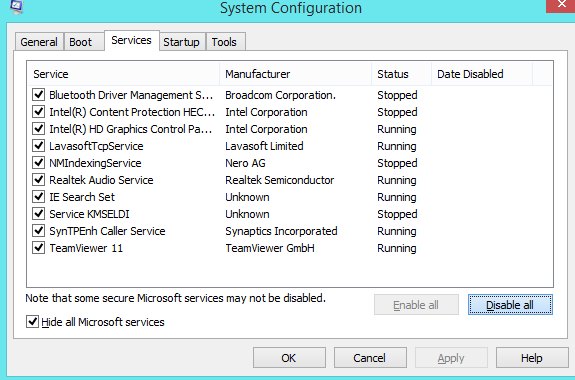
- Požádá o restartování počítače. Pro dosažení efektu musíte restartovat počítač.
#3 Zakažte služby při spuštění Windows
- Stiskněte postupně klávesu Windows+R a zadejte „msconfig“.
- Zobrazí se okno Konfigurace systému, klikněte na kartu Po spuštění a poté otevřete Správce úloh
- Otevře se okno Správce úloh a přejděte na kartu Po spuštění
- Objeví se seznam aplikací a procesů, který ukazuje spouštění s Windows 10. Vyberte si z nich a zakažte služby, které nechcete mít při spouštění.

Zavřete Správce úloh a vraťte se do okna Konfigurace systému.
- Vyberte „OK“ a restartujte počítač.
# 4 Vyčistěte ventilátor CPU nebo jej vyměňte
Problém s přehříváním je také někdy způsoben prachem, který se drží na ventilátoru. Musíte jej vyčistit, nebo v některých případech musíte úplně vyměnit.
Toto jsou některé vybrané způsoby, jak opravit a sledovat problém s teplotou procesoru Windows 10. Použijte tyto výše uvedené průvodce a můžete se snadno zbavit problémů s vytápěním, kterým čelíte v počítači se systémem Windows 10. Tak to zkuste ještě dnes. A doufám, že se vám průvodce bude líbit, sdílejte ho také s ostatními. Zanechte komentář níže, pokud máte nějaké související dotazy s tímto.